Ca și în cazul tuturor hardware care face parte din computerul nostru, componentele legate de conexiunea la internet sunt la fel de importante. Mai mult astăzi, când petrecem o bună parte a sesiunilor cu computerul, conectat pentru o sarcină sau alta.
Tot ceea ce cerem acestei conexiuni este stabilitate, viteză și fiabilitate, deși, din păcate, nu o avem întotdeauna. Folosim internetul atât pentru activități profesionale, cât și pentru activități legate de petrecerea timpului liber, dar oricum ar fi, nu vrem să eșueze. Când lucrăm sau ne jucăm cu al nostru ferestre din- computerizat, dorim în general ca conexiunea să fie rapidă și să nu fie întreruptă. Dar, după cum spunem, stabilitatea pe care o căutăm nu este întotdeauna atât de bună pe cât ar trebui.

Vă spunem toate acestea pentru că vom încerca să vă oferim o soluție pentru a verifica și rezolva problemele legate de conexiune. Și este că, în cazul în care aveți probleme cu conexiunea la internet, primul lucru pe care ar trebui să-l faceți este să aflați mai multe despre acest eșec. Pentru aceasta putem folosi o multitudine de Soluții software , ambele tipice pentru Microsoft sistemul de operare și extern. Cu toate acestea, în aceleași rânduri vom vorbi despre o metodă extrem de simplă de a analiza dacă conexiunea noastră este stabilă. Acest lucru ne va ajuta, dacă nu, să luăm măsurile adecvate pentru a rezolva problema.
La ce bun este un jurnal de inactivitate a rețelei
Ei bine, după ce am spus toate acestea, una dintre soluțiile pe care le putem folosi pentru a acționa ulterior este de înregistrarea perioadelor de nefuncționare a rețelei . Acest lucru ne poate ajuta să stabilim unde sunt defecțiunile și de ce conexiunea noastră la internet este întreruptă din când în când. Merită menționat faptul că a avea o evidență a timpilor de nefuncționare a rețelei poate fi foarte util. Mai exact, ne poate ajuta să verificăm dacă este o problemă aleatorie din partea noastră sau un eșec mai important din partea furnizorului nostru.
Pentru cei dintre voi care cred că aceasta poate fi o sarcină dificilă, vă vom ajuta. Și este asta Utilizatorii Windows , ajuns la această situație, poate folosi o aplicație simplă care va fi foarte utilă. Ne referim la programul numit Internet Check, un utilitar simplu care înregistrează timpul de deconectare la Internet de la rețeaua dvs. Dacă vrem să beneficiem de ceea ce ne oferă, trebuie doar să facem acest lucru descărcați-l de pe acest link . Comentează că este un program open source și complet gratuit.
Dacă avem probleme cu conexiunea, dorim să măsurați tăieturile, o putem face oricând manual. Dar adevărul este că este destul de dificil să țineți evidența acestor date manual și exact. Prin urmare, păstrează un jurnal al problemelor de conexiune. Acest lucru se realizează printr-un fișier text simplu pe care oricine îl poate înțelege și este util pentru aceste măsurători.
Măsurați stabilitatea conexiunii în Windows
Vă vom spune că acest utilitar pe care îl putem instala și utiliza pe un computer Windows, ne oferă o interfață foarte simplă de utilizat.
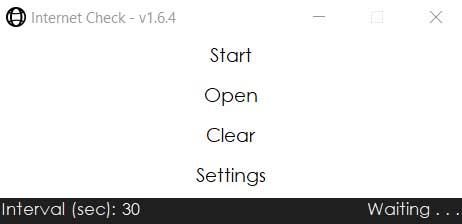
Adevărul este că acest utilitar a fost creat pentru a servi oricărui tip de utilizator, chiar dacă nu au prea multe cunoștințe despre aceste probleme. Pentru a începe să lucrați și pentru a obține raportul dorit pe conexiune , tot ce trebuie să facem este să faceți clic pe Start. În acel moment, programul va începe să monitorizeze starea conexiunii noastre la internet. Vom ști acest lucru, deoarece cuvântul Alergare va apărea în colțul din dreapta jos al ferestrei.
Cel mai bun lucru despre această soluție Windows este că funcționează în fundal. Acest lucru ne oferă posibilitatea de a-l minimiza și de a continua să folosim computerul ca de obicei și să funcționăm normal. dar este posibil să descoperim că conexiunea la internet pe care o folosim este întreruptă din când în când. În acel moment, ceea ce trebuie să facem este să ne întoarcem la Verificare Internet interfață și faceți clic pe butonul Deschidere.
În acel moment, se va deschide o nouă fereastră de informații cu înregistrarea activității și inactivității conexiunii noastre. În el putem vedea pur și simplu că rețeaua a fost întreruptă pentru o vreme și când s-a întâmplat.
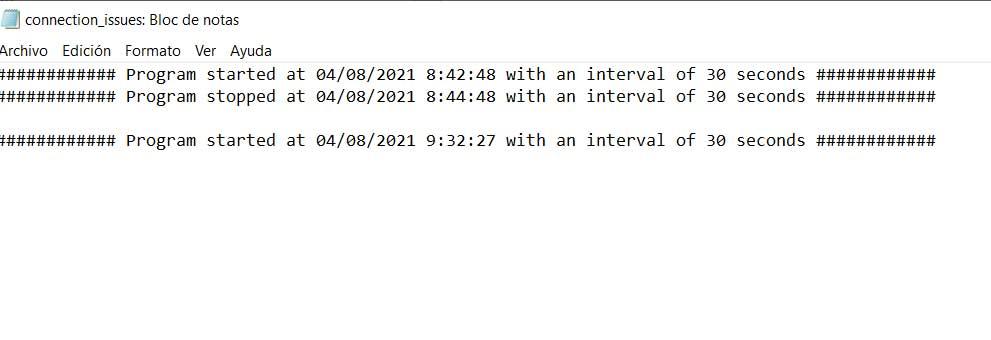
Acest lucru este realizat deoarece Internet Check face ping pe serverele Google și Cloudflare la fiecare 30 de secunde. Dacă instrumentul se poate conecta, nu se înregistrează nimic. Cu toate acestea, în cazul în care ping eșuează, programul va salva un timestamp. Aceasta va indica când problemă a avut loc, împreună cu starea erorii.
Personalizați afișarea erorii conexiunii
Spuneți că în acest raport avem posibilitatea de a șterge oricând datele care au fost salvate în document. De asemenea, putem șterge doar cele care sunt irelevante. Dar există câțiva parametri pe care îi putem modifica aici pentru a îmbunătăți funcționarea programului. Acest lucru ne va permite să obținem rapoarte de conectare mai potrivite pentru ceea ce avem cu adevărat nevoie.
De exemplu, când programul a fost oprit, în colțul din stânga jos putem modifica fișierul test interval. Aceasta este setată la 30 de secunde, dar o putem mări sau micșora.
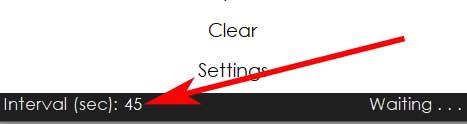
Dar asta nu este tot, deoarece Internet Check ne oferă alte setări pe care le putem personaliza. Pentru acest lucru pe care vi-l spunem, va trebui doar să faceți clic pe butonul Setări din interfața principală a aplicației. Acest lucru ne va conduce la o nouă fereastră în care putem efectua diverse modificări în software de control al conexiunii . Deci, putem începe programul cu Windows, să trecem la un mod întunecat sau să indicăm tipurile de date pe care dorim să le adăugăm în jurnalul de conexiuni.
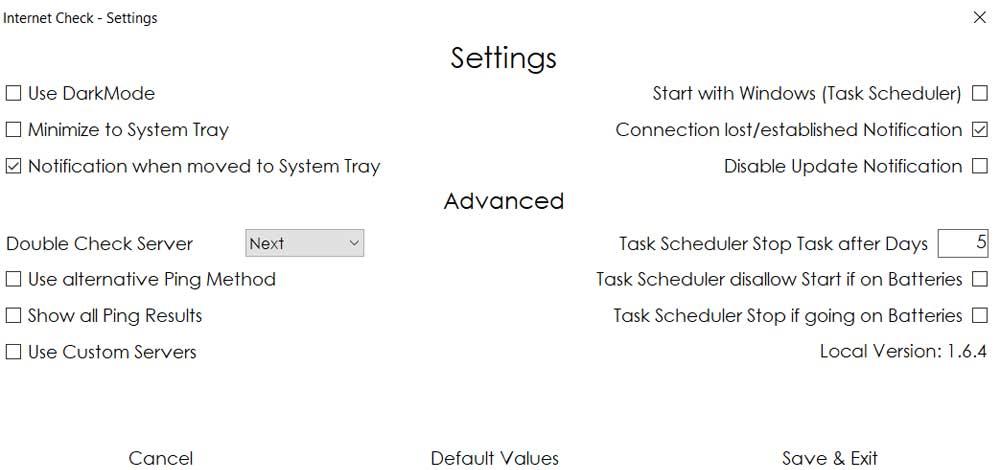
Toate datele furnizate aici, într-un fel sau altul, ne vor ajuta să știm unde este problema de eșecuri de conexiune este pe computerul nostru Windows. Pentru aceasta trebuie doar să știm cum să interpretăm datele prezentate în acest raport de înregistrare. În plus, datorită parametrilor de configurare, vom putea clarifica soluția software la nevoile noastre.